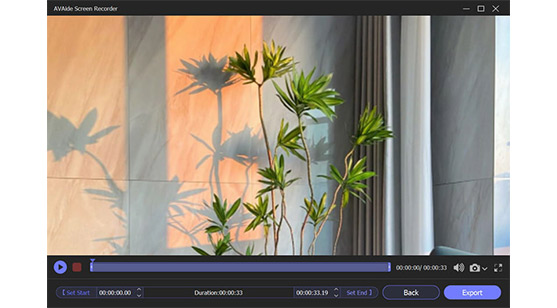เลือกเครื่องมือที่เหมาะสมเพื่อทำให้รูปภาพของคุณชัดเจน อย่าปล่อยให้ระดับการถ่ายภาพของคุณขัดขวางไม่ให้คุณซื้อแอพแก้ไขภาพที่ดีที่สุด นี่หมายความว่าแม้ว่าคุณจะเป็นมือใหม่ในการถ่ายภาพ คุณก็ยังสามารถมีเพื่อนร่วมแก้ไขที่ยอดเยี่ยมพร้อมผลลัพธ์ระดับมืออาชีพได้ เรายินดีให้ความช่วยเหลือในเรื่องนี้ เพราะเราทราบดีว่าคุณจำเป็นต้องรู้มากเพียงใด วิธีทำให้ภาพชัดขึ้น. ด้วยเหตุนี้ เราจึงได้รวบรวมห้าโซลูชันที่ดีที่สุดสำหรับแพลตฟอร์มต่างๆ เช่น ออนไลน์ ออฟไลน์ และมือถือ ดังนั้นสิ่งที่คุณรอ? เตรียมตัวให้พร้อมและสำรวจข้อมูลที่สำคัญในขณะที่คุณอ่านบริบทด้านล่างต่อไป
ส่วนที่ 1 วิธีทำให้รูปภาพชัดเจนขึ้นทางออนไลน์
AVAide Image Upscaler
หากคุณต้องการโซลูชันออนไลน์ที่ยอดเยี่ยมในการปรับปรุงรูปภาพของคุณ AVAide Image Upscaler ควรเป็นอันดับหนึ่งในรายการของคุณ เป็นโปรแกรมแก้ไขรูปภาพฟรีที่แก้ไขและเปลี่ยนรูปภาพที่พร่ามัวให้กลายเป็นจอแสดงผลที่คมชัดได้อย่างน่าอัศจรรย์ สิ่งที่ทำให้น่าสนใจคือมีความสามารถในคลิกเดียวที่ช่วยให้ผู้ใช้อ้างสิทธิ์เอาต์พุตที่มีคุณภาพดีเยี่ยมได้อย่างรวดเร็ว
นอกจากนี้ ตัวเพิ่มคุณภาพรูปภาพนี้ยังเข้ากันได้กับรูปแบบรูปภาพยอดนิยม เช่น JPEG ในขณะที่ให้เครดิตแก่ผู้ใช้ฟรีไม่จำกัด ยิ่งไปกว่านั้น คุณไม่จำเป็นต้องลงทะเบียนหรือสร้างบัญชีเพื่อใช้งาน เพราะทันทีที่คุณเข้าถึงเว็บไซต์ คุณสามารถเริ่มงานได้ทันที
ส่วนหนึ่งของคุณสมบัติที่น่าทึ่ง เครื่องมือออนไลน์นี้รองรับรูปภาพที่มีขนาดสูงสุด 3000 x 3000px นอกจากนี้ยังทำงานเป็น เครื่องขยายภาพ เพื่อขยายภาพให้ใหญ่กว่าสเกลเดิม 2, 4, 6 และ 8 เท่า ไม่ต้องพูดถึง ไม่มีนโยบายลายน้ำสำหรับผลลัพธ์ทั้งหมดของคุณ ดังนั้น ต่อไปนี้เป็นคำแนะนำง่ายๆ ในการทำให้รูปภาพใหญ่ขึ้นและชัดเจนขึ้น
ขั้นตอนที่ 1เตรียมเบราว์เซอร์ของคุณให้พร้อมโดยใช้เดสก์ท็อป Mac และมือถือ และไปที่หน้าหลักของเครื่องมือ จากนั้นคลิก เลือกรูปภาพ ปุ่มและเลือกรูปภาพที่คุณต้องการปรับปรุง
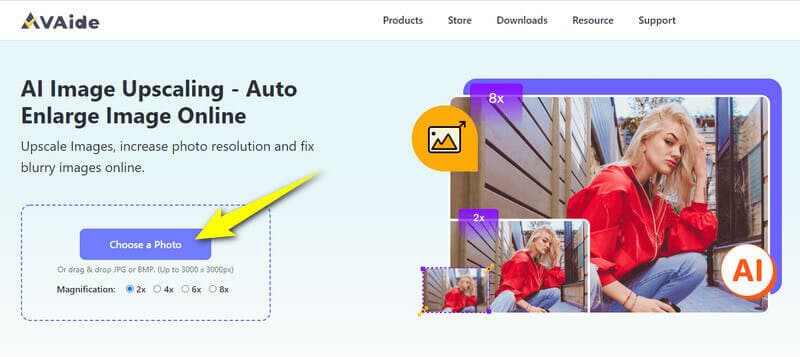
ขั้นตอนที่ 2คุณอาจเห็นรูปภาพที่อัปโหลดด้วยการแสดงผลที่ชัดเจนกว่าเดิม เครื่องมือนี้จะขยายหรือขยายรูปภาพโดยอัตโนมัติสองเท่าจากขนาดดั้งเดิม แต่ถ้าคุณต้องการขยายมากกว่านี้ ให้เลือกระหว่าง กำลังขยาย การเลือก
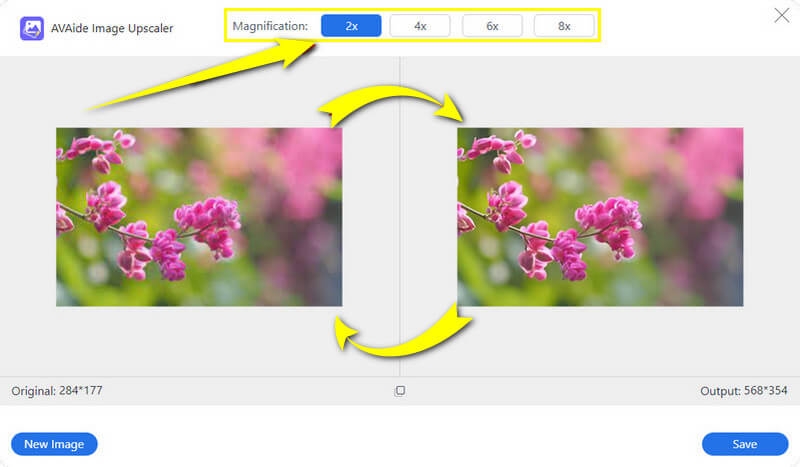
ขั้นตอนที่ 3ในเวลาไม่นาน คุณสามารถบันทึกและส่งออกรูปภาพของคุณได้โดยคลิกที่ บันทึก ปุ่ม. จากนั้นคลิกที่ ภาพใหม่ แท็บที่อยู่ตรงข้ามปุ่มบันทึกเพื่ออัปโหลดรูปภาพอื่น

Fotor
อีกวิธีในการสอนวิธีทำให้รูปภาพชัดเจนขึ้นทางออนไลน์? จากนั้นใช้ Fotor Fotor เป็นโปรแกรมแก้ไขรูปภาพบนเว็บที่มีเครื่องมือครบครันสำหรับการปรับปรุงรูปภาพ โปรแกรมที่ยอดเยี่ยมนี้ช่วยให้คุณเพิ่มความสว่าง ความคมชัด และไฮไลท์ นอกเหนือจากการลดความพร่ามัว อย่างไรก็ตาม หากต้องการใช้งาน คุณจะต้องสมัครหรือสมัครสมาชิกแผน แม้ว่าจะมีเวอร์ชันทดลองใช้ฟรีก็ตาม อย่างไรก็ตาม Fotor เป็นหนึ่งในตัวเลือกที่ดีที่สุด ทำให้ภาพถ่ายของคุณเป็นแบบ HD. ดังนั้น ต่อไปนี้เป็นขั้นตอนที่คุณสามารถปฏิบัติตามได้หากคุณตัดสินใจใช้ Fotor
ขั้นตอนที่ 1เมื่อคุณไปถึงหน้าหลักแล้วให้กด แก้ไขรูปภาพ แท็บเพื่อไปที่อินเทอร์เฟซหลัก
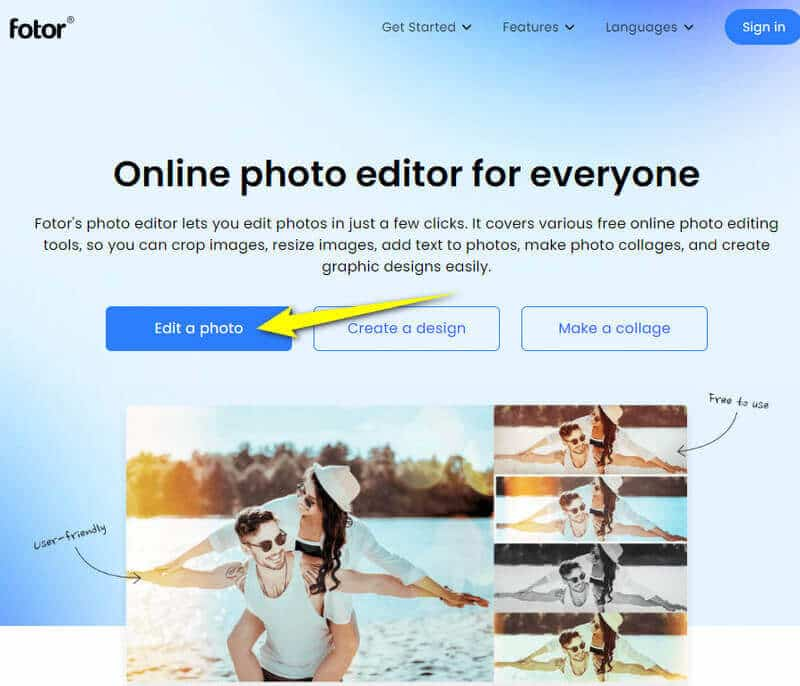
ขั้นตอนที่ 2ตอนนี้ ลากและวางรูปภาพของคุณไปที่กึ่งกลางของอินเทอร์เฟซ จากนั้นกด 1-Tap Enhance แท็บเพื่อทำให้งานง่ายขึ้น
ขั้นตอนที่ 3หลังจากนั้นสักครู่ให้กด ดาวน์โหลด ปุ่มเพื่อส่งออกรูปภาพของคุณ
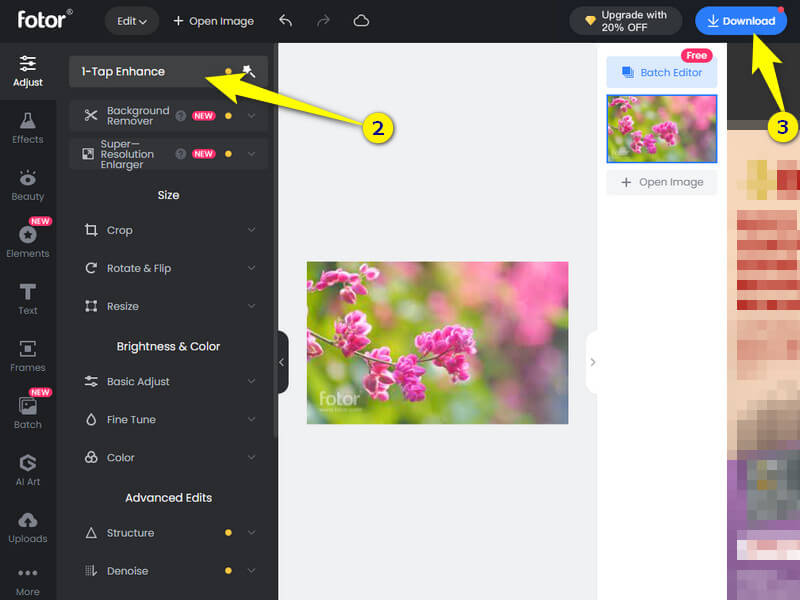
ส่วนที่ 2 วิธีทำให้รูปภาพชัดเจนขึ้นบน Windows และ Mac
Adobe Photoshop
Adobe Photoshop เป็นซอฟต์แวร์แก้ไขรูปภาพแบบครบวงจร มันสามารถทำงานอะไรก็ได้ที่คุณต้องทำกับภาพถ่ายของคุณ นอกจากนี้ Photoshop ยังมีตัวเลือกมากมาย เช่น ฟิลเตอร์, 3D, เลเยอร์, ลักษณะ, รูปแบบ, รูปร่าง และอื่นๆ อย่างไรก็ตาม ไม่ใช่ซอฟต์แวร์ที่จะใช้หากคุณยังใหม่กับการแก้ไขภาพ เนื่องจากซอฟต์แวร์นี้มีเครื่องมือและขั้นตอนที่ค่อนข้างท้าทายสำหรับผู้เริ่มต้นในการทำความเข้าใจ ถึงกระนั้นก็เป็นซอฟต์แวร์ที่ทรงพลังและแก้ปัญหาวิธีการทำให้รูปภาพชัดเจนขึ้นได้อย่างรวดเร็ว ดังนั้นอย่าลังเลที่จะทำตามขั้นตอนด้านล่างเพื่อเรียนรู้วิธีการทำงาน
ขั้นตอนที่ 1เปิดไฟล์รูปภาพของคุณโดยใช้ Photoshop ไปที่ ไฟล์ และคลิก เปิด การเลือก
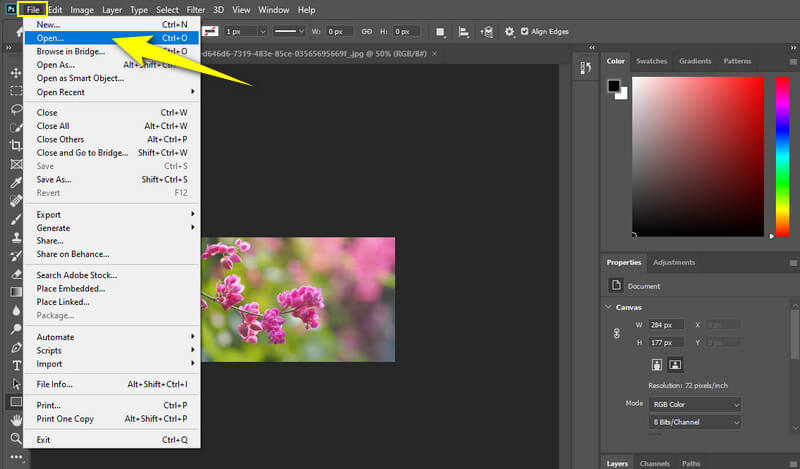
ขั้นตอนที่ 2ตอนนี้มุ่งหน้าไปที่ กรอง ตัวเลือกและเลือกเพื่อเลือก ลับคม; ติดตามคลิก สมาร์ท ชาร์ป. จากนั้นหน้าต่างป๊อปอัปจะปรากฏขึ้นในตำแหน่งที่คุณต้องทำการปรับเปลี่ยน
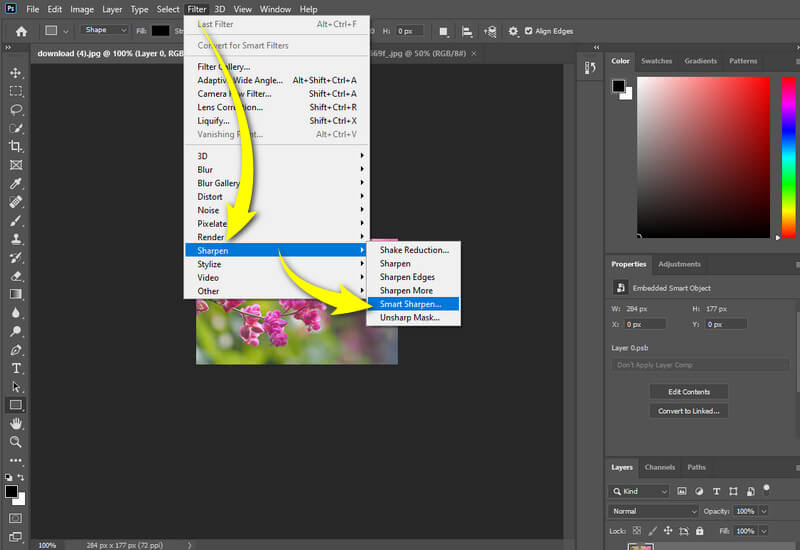
ขั้นตอนที่ 3ถัดจากนั้นมุ่งหน้าไปยัง ชั้น การตั้งค่าและคลิก ตัวกรองอัจฉริยะ. จากนั้น บนแป้นพิมพ์ ให้คลิก CTRL+i เพื่อกลับหน้ากากและ ข เพื่อเข้าถึงเครื่องมือแปรง ตอนนี้ ไปที่รูปภาพและระบายสีบริเวณที่คุณต้องการเพิ่มความคมชัด หลังจากนั้นให้บันทึกภาพโดยไปที่ ไฟล์และบันทึกเป็น.
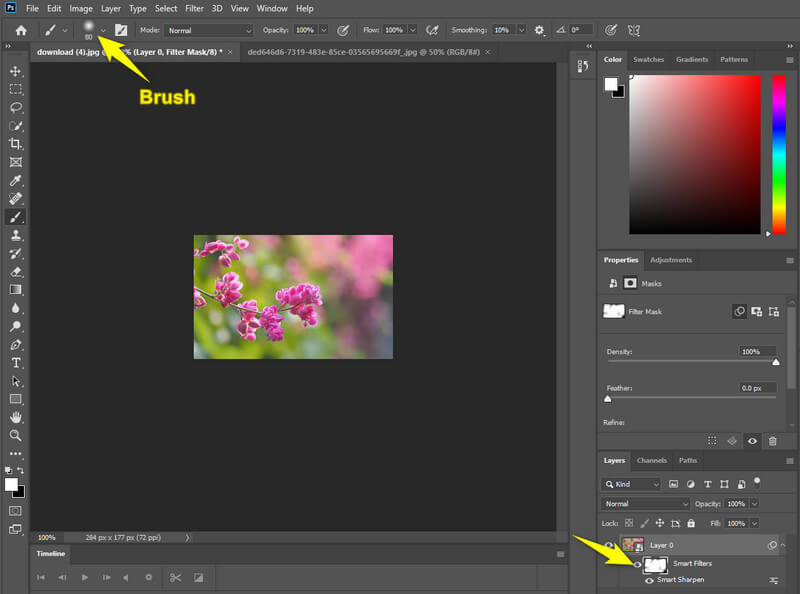
เปิดใน - รองรับตัวแก้ไขภายนอกสำหรับรูปภาพ [สำหรับ Mac]
Open In ไม่ใช่ซอฟต์แวร์ทั้งหมด มันเป็นเพียงแอพเสริมของ Photos บน Mac ดังนั้นสิ่งนี้จะน่าสนใจมากสำหรับผู้ที่ไม่ต้องการดาวน์โหลดซอฟต์แวร์ตัวเต็มด้วยเหตุผลด้านความปลอดภัยและพื้นที่จัดเก็บ นอกจากนี้ Open In ยังเป็นแอพฟรีที่คุณสามารถซื้อได้จาก apple store ของคุณ โดยรองรับระบบที่เข้ากันได้กับ macOS 10, 11 หรือใหม่กว่า นอกจากนี้ยังมาพร้อมกับเครื่องมือสำคัญในการล้างรูปภาพของคุณ การได้มาจะไม่ใช้เวลาตราบใดที่คุณค้นหาใน apple store และดาวน์โหลดปลั๊กอิน หลังจากนั้นคุณสามารถทำตามขั้นตอนง่ายๆ ในการทำให้รูปภาพชัดเจนขึ้น
ขั้นตอนที่ 1เปิดไฟล์รูปภาพของคุณโดยใช้แอพรูปภาพ
ขั้นตอนที่ 2ตี แก้ไข แท็บ แล้วคลิก การขยาย การเลือกเพื่อดูส่วนขยายปลั๊กอินเปิดใน
ขั้นตอนที่ 3เมื่อใช้งานส่วนขยายแล้ว ให้ไปที่ ชัดเจนสมบูรณ์แบบ การตั้งค่าและกดปุ่ม บันทึกการเปลี่ยนแปลง ปุ่มหลัง.
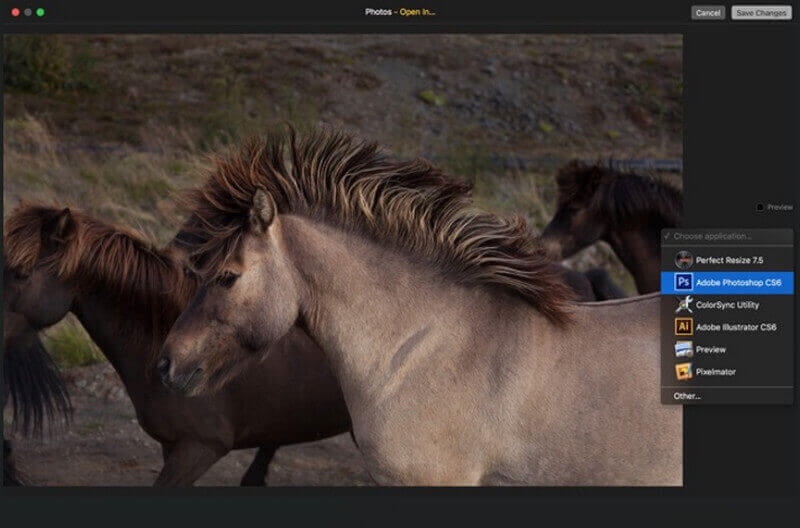
ส่วนที่ 3 วิธีทำให้รูปภาพชัดขึ้นบนมือถือ
Remini - โปรแกรมปรับปรุงภาพ AI
Remini - AI Photo Enhancer เป็นแอปที่คุณสามารถดาวน์โหลดได้บนโทรศัพท์ Android ของคุณ แอปนี้ช่วยให้คุณปรับแต่งรูปภาพของคุณได้อย่างมีประสิทธิภาพ เช่น รูปเก่าและรูปไม่ชัด เนื่องจากแอปนี้ใช้เทคโนโลยีปัญญาประดิษฐ์ที่ช่วยให้ทำงานได้อย่างถูกต้อง นอกจากนี้ Remini - AI Photo Enhancer ยังรองรับเครื่องมือการซื้อในแอปสำหรับผู้ที่ต้องการรายการเพิ่มเติมในการแก้ไขภาพ อย่างไรก็ตาม แม้ว่าคุณจะสามารถดาวน์โหลดได้ผ่านการดาวน์โหลดฟรี แต่ Remini จะกำหนดให้คุณต้องสร้างบัญชีของคุณก่อนจึงจะสามารถเริ่มนำทางได้ Remini จะให้เวลาคุณทดลองใช้ฟรีหนึ่งสัปดาห์ ซึ่งเป็นระยะเวลาที่คุณสามารถทดสอบคุณสมบัติทั้งหมดของมันได้ดี หลังจากนั้นคุณจะต้องตัดสินใจว่าจะใช้เวอร์ชันโปรต่อไปหรือไม่ อย่างไรก็ตาม โปรดปฏิบัติตามคำแนะนำด้านล่างเกี่ยวกับวิธีทำให้รูปภาพชัดเจนขึ้นบน Android
ขั้นตอนที่ 1รับแอพบนอุปกรณ์มือถือของคุณ เปิดและหาเวลาสร้างบัญชีของคุณ
ขั้นตอนที่ 2หลังจากลงชื่อสมัครใช้แล้ว ให้แตะแท็บ "ปรับปรุง" และอัปโหลดรูปภาพที่คุณต้องการปรับปรุง ตอนนี้สำหรับการทดลองใช้ฟรี โปรดทราบว่าคุณต้องแตะ Enhance Watch Ad เพื่อดำเนินการปรับปรุงฟรี
ขั้นตอนที่ 3หลังจากนั้น เครื่องมือจะนำคุณไปยังหน้าจอแสดงตัวอย่าง ลากแถบจากซ้ายไปขวาเพื่อดูการเปลี่ยนแปลงก่อนและหลังการปรับปรุง จากนั้นแตะ ดาวน์โหลด ปุ่มเพื่อส่งออกรูปภาพใหม่
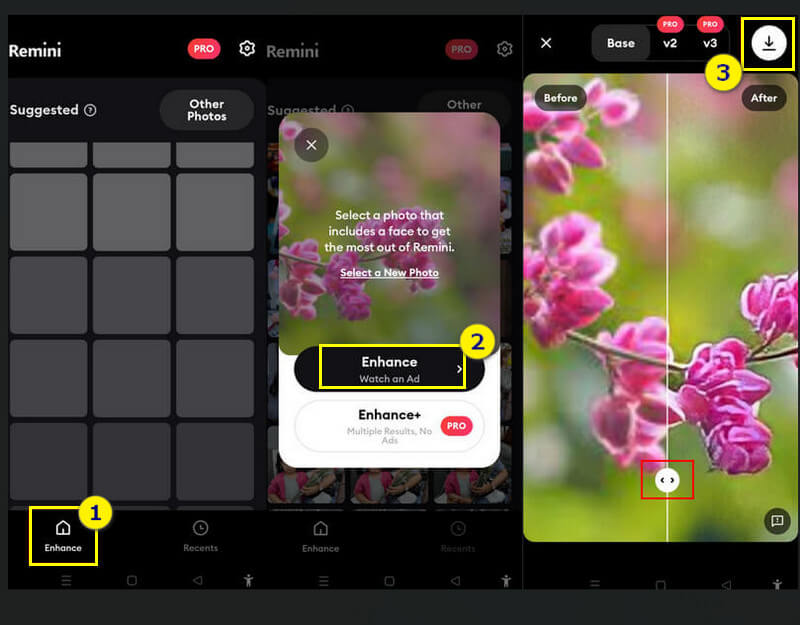
Snapseed
Snapseed เป็นแอพจาก Apple Store ที่มีเครื่องมือแก้ไขขั้นสูงที่จะยกระดับรูปภาพของคุณ ยิ่งไปกว่านั้น Snapseed ยังมาพร้อมกับตัวเลือกรายละเอียดที่จะช่วยให้คุณลบภาพเบลอและทำความสะอาดภาพได้อย่างง่ายดาย ดังนั้น หากคุณเป็นผู้ใช้ iPhone ให้ลองใช้แอปนี้และทำตามขั้นตอนในการทำให้รูปภาพชัดเจนขึ้นบน iPhone ด้านล่าง
ขั้นตอนที่ 1รับแอพจาก apple store ของคุณและเปิดใช้งาน จากนั้นแตะ พลัส ไอคอนหรือ เปิด แท็บเพื่ออัปโหลดรูปภาพของคุณ
ขั้นตอนที่ 2ตอนนี้แตะ เครื่องมือ การเลือก แล้วเลือก รายละเอียด ตัวเลือก. ตอนนี้ในหน้าต่างที่ปรากฏขึ้นให้ปรับ โครงสร้าง และ การลับคม การตั้งค่า.
ขั้นตอนที่ 3หลังจากนั้นให้แตะ ตรวจสอบ ไอคอนเพื่อใช้และบันทึกการเปลี่ยนแปลง
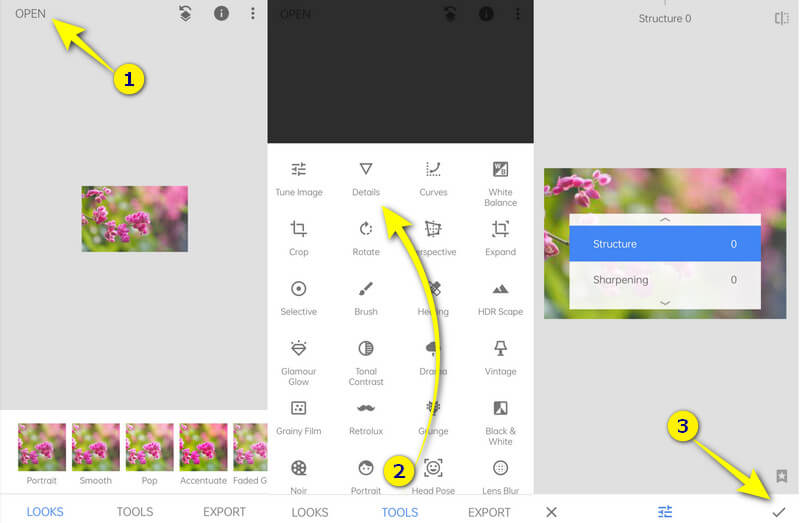


![]() โปรแกรมบันทึกหน้าจอ AVAide
โปรแกรมบันทึกหน้าจอ AVAide
บันทึกหน้าจอ เสียง เว็บแคม การเล่นเกม การประชุมออนไลน์ ตลอดจนหน้าจอ iPhone/Android บนคอมพิวเตอร์ของคุณ
ส่วนที่ 4 คำถามที่พบบ่อยเกี่ยวกับวิธีทำให้ภาพถ่ายชัดเจน
ฉันจะทำให้ภาพ BMP ชัดเจนได้ไหม
ใช่. หากคุณต้องการปรับปรุงภาพถ่ายของคุณด้วยรูปแบบ BMP คุณเพียงแค่ทำตามคำแนะนำด้านบน โดยเฉพาะอย่างยิ่งกับ AVAide Image Upscalerเพราะมันรองรับไฟล์ BMP อย่างตั้งใจ
ฉันสามารถปรับปรุงรูปภาพโดยไม่ต้องติดตั้งแอปบน Android ได้หรือไม่
ใช่. โทรศัพท์ Android มีเครื่องมือแก้ไขรูปภาพในตัว คุณจึงสามารถใช้กับรูปภาพของคุณได้
ฉันจะทำให้รูปภาพชัดเจนโดยไม่มีลายน้ำได้อย่างไร
คุณสามารถใช้โปรแกรมที่ไม่มีลายน้ำเช่น AVAide Image Upscaler สำหรับเรื่องนี้ มิฉะนั้น คุณจะต้องซื้อหรือสมัครสมาชิกแอปอื่น ๆ ในเวอร์ชันพรีเมียม
หลังจากอ่านบทช่วยสอนเกี่ยวกับวิธีทำให้รูปภาพใหญ่ขึ้นและชัดเจนขึ้น เราค่อนข้างมั่นใจว่าในที่สุดคุณจะสามารถทำงานได้อย่างง่ายดายและราบรื่น ดูว่าคุณเลือกอันที่เหมาะกับแพลตฟอร์มและมาตรฐานของคุณเท่านั้น จากที่กล่าวมา ขอให้เรารับฟังความคิดเห็น ข้อกังวล และทิศทางของคุณเกี่ยวกับวิธีแก้ปัญหานี้
เคล็ดลับการอัพสเกลภาพ
- วิธีเพิ่มความละเอียดของภาพด้วย 3 วิธียอดนิยม
- วิธีง่ายๆ ในการปรับปรุงคุณภาพของภาพในทันที
- 5 วิธีในการแก้ไขภาพเบลอ [สำหรับเดสก์ท็อปและมือถือ]
- 8 วิธีในการเพิ่มความละเอียดของภาพถ่ายออนไลน์ฟรี
- 13 เครื่องมือเพิ่มประสิทธิภาพภาพถ่ายชั้นนำเพื่อปรับปรุงคุณภาพของภาพ
- แปลงรูปภาพความละเอียดต่ำเป็นรูปภาพความละเอียดสูงออนไลน์อย่างง่าย
- วิธีเพิ่มความละเอียดของภาพถ่ายใน Photoshop [ทีละขั้นตอน]
- ตัวเพิ่มความละเอียดภาพที่ดีที่สุด 10 อันดับแรกที่ควรค่าแก่การลอง
- 10 เครื่องมือขยายภาพ AI ที่โดดเด่น (ฟรี 100%)
- 11 ตัวปรับขนาดรูปภาพที่ดีที่สุดบนแพลตฟอร์มต่างๆ ให้ใช้งาน
- 7 วิธีในการปรับขนาดภาพโดยไม่ลดทอนคุณภาพ
- วิธีทำให้ภาพใหญ่ขึ้น: 7 วิธีพิจารณาที่ดีที่สุด
- วิธีแก้ไขคุณภาพของภาพด้วยวิธีง่ายๆ 2 วิธี (ออนไลน์และออฟไลน์)
- สร้างภาพ HD: 5 วิธีในการมองไปข้างหน้าทางออนไลน์ที่น่าอัศจรรย์
- วิธีลดคุณภาพของภาพใน 3 วิธีง่ายๆ
- วิธี Unblur รูปภาพ: สำหรับแพลตฟอร์มออนไลน์และมือถือ
- 5 วิธีง่ายๆ ในการทำให้ภาพชัดเจนขึ้น
- วิธีปรับปรุงความละเอียด JPEG/JPG/PNG ใน 5 โซลูชั่นที่ดีที่สุด
- เปลี่ยนความละเอียดภาพถ่าย Android และ iPhone ในสามวิธี

ใช้ภาพที่ดีที่สุดเพื่อ 4K Upscaler ออนไลน์
เทคโนโลยี AI ของเราจะปรับปรุงคุณภาพของภาพของคุณโดยอัตโนมัติ ลบจุดรบกวน และแก้ไขภาพที่พร่ามัวทางออนไลน์
ลองตอนนี้